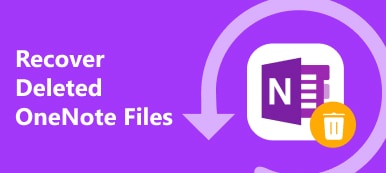iPhonen Notes-sovellus tarjoaa kätevän tavan kirjoittaa muistiin ja muistaa arvokkaita asioita. Se voi säilyttää nopeita ajatuksia, tärkeitä asioita, tarkistuslistoja ja paljon muuta. Lisäksi sen avulla voit jakaa iPhone-muistiinpanoja muiden kanssa tai kutsua ihmisiä katsomaan ja muokkaamaan niitä.
Tämä postaus kertoo kuinka jakaa muistiinpanoja iPhonessa kolmella eri tavalla. Haluatpa sitten lähettää muistiinpanoja iPhonesta tietokoneeseen, synkronoida iPhone-muistiinpanot toiseen iOS-laitteeseen tai jakaa muistiinpanoja iPhonellasi Android-puhelimeen. Voit seurata erityistä ohjetta.
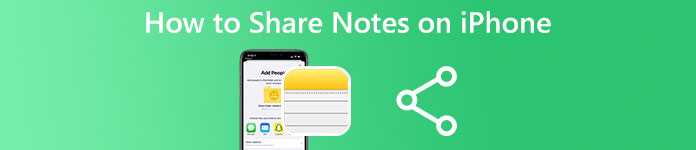
- Osa 1. Yleinen tapa jakaa muistiinpanoja iPhonessa
- Osa 2. Synkronoi ja jaa muistiinpanoja iPhonessa iCloudin avulla
- Osa 3. Lähetä muistiinpanoja iPhonesta tietokoneeseen
- Osa 4. Usein kysytyt kysymykset muistiinpanojen jakamisesta iPhonessa
Osa 1. Yleinen tapa jakaa muistiinpanoja iPhonessa
Notes-sovelluksessa on sisäänrakennettu jakamistoiminto, jolla voit kopioida ja lähettää muistiinpanosi muille. Sen avulla voit jakaa muistiinpanoja iPhonellasi AirDropin, viestien, muistutusten tai joidenkin yleisesti käytettyjen sovellusten, kuten Facebookin, Twitterin ja muiden, kautta. Voit lähettää iPhone-muistiinpanoja noudattamalla alla olevia ohjeita.
Vaihe 1Suorita Notes iPhonessa ja napauta kansiota, jossa on muistiinpano, jonka haluat jakaa. Vieritä alas löytääksesi muistiinpanon ja avaa se.
Vaihe 2Napauta Jaa: -painiketta näytön oikeassa yläkulmassa näyttääksesi erilaisia vaihtoehtoja. Kuten näet, voit jakaa iPhone-muistiinpanoja AirDropin ja sosiaalisten sovellusten kautta, mukaan lukien Facebook, Instagram, Snapchat, viestit ja monet muut. Voit valita haluamasi tavan jakaa se.
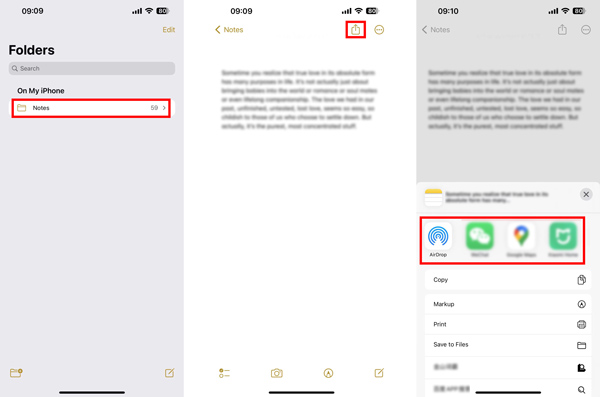
Joissakin alemmissa iOS-versioissa sinun täytyy napauttaa 3 pisteen painiketta oikeassa yläkulmassa ja valita Jaa muistiinpanoja valitse sopiva tapa lähettää se muille. Voit valita posti vaihtoehto, jos haluat lähettää muistiinpanoja iPhonesta sähköpostiin.
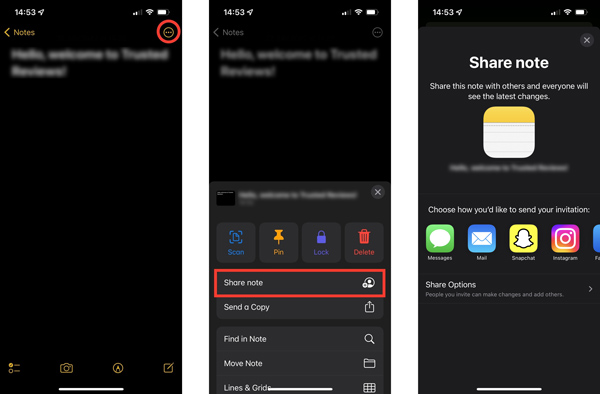
Osa 2. Muistiinpanojen synkronoiminen ja jakaminen iPhonessa iCloudin avulla
iCloud tarjoaa yksinkertaisen tavan varmuuskopioida ja synkronoida kaikentyyppisiä iOS-tietoja Apple-laitteidesi välillä. Sen avulla voit luoda, tallentaa, lähettää muistiinpanoja ja tehdä yhteistyötä iOS- ja macOS-laitteissa, jotka on allekirjoitettu samalla Apple ID:llä.
Vaihe 1Jos haluat jakaa muistiinpanoja iPhonellasi iCloudin kautta, varmista ensin, että olet ottanut Muistiinpanot käyttöön iCloudissa. Voit avata Asetukset-sovelluksen, napauttaa omaa Apple ID, Mene iCloud, ja varmista sitten Huomautuksia sovellus on päällä luettelossa Sovellukset iCloudin avulla.
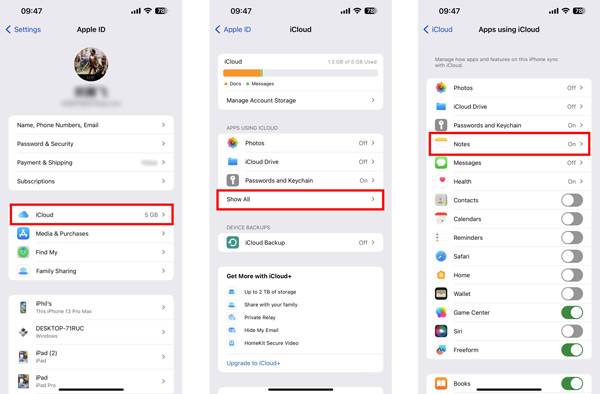
Vaihe 2Kun muistiinpanot on otettu käyttöön iCloudissa, luomasi muistiinpanot synkronoidaan kaikkiin iOS- ja macOS-laitteisiin, joilla on sama Apple-tili. Sinun ei tarvitse jakaa muistiinpanoja iPhonellasi manuaalisesti. Voit käyttää samanlaista tapaa lähettää muistiinpanoja iPhonestasi muille. Voit myös mennä viralliselle iCloud-sivustolle, kirjautua sisään Apple-tilillesi, valita Muistiinpanot, avata tietyn iPhone-muistiinpanon, jonka kanssa haluat tehdä yhteistyötä, ja napsauttaa sitten Jaa: -painiketta. Voit lisätä sähköpostiosoitteita tai puhelinnumeroita iPhone-muistiinpanojen lähettämistä varten. Lisäksi voit asettaa luvan muodossa Voi tehdä muutoksia or Näytä vain. Napsauta tästä saadaksesi ohjeet synkronoi muistiinpanot Macista iPhoneen.
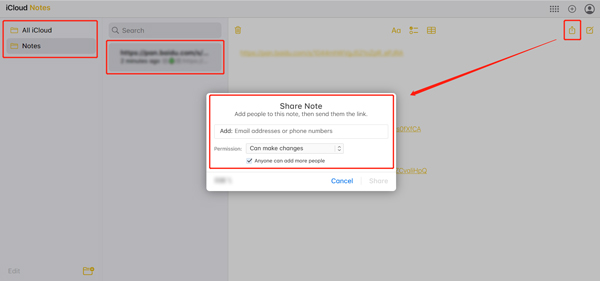
Osa 3. Muistiinpanojen lähettäminen iPhonesta Mac- tai Windows-tietokoneeseen
Voit helposti synkronoida iPhone-muistiinpanosi Maciin AirDropin tai iCloudin kautta. Kuitenkin, kun se tulee lähettämään iPhone-muistiinpanoja Windows-tietokoneeseen, saatat tuntea olosi hieman monimutkaiselta. Tämän vuoksi suosittelemme helppokäyttöistä iPhone Transfer kopioida erilaisia iOS-tiedostoja, mukaan lukien muistiinpanot, viestit, valokuvat, videot, muistutukset ja paljon muuta, iOS-laitteiden ja tietokoneiden välillä.

4,000,000 + Lataukset
Siirrä erilaisia iOS-tiedostoja iPhonen/iPadin/iPodin ja Macin/PC:n välillä.
Tue muistiinpanoja, valokuvia, kappaleita, videoita, yhteystietoja, viestejä, e-kirjoja ja paljon muuta.
Tarkista ja muokkaa muistiinpanoja, yhteystietoja, viestejä, valokuvia, soittoääniä jne. iPhonessa.
Varmuuskopioi ja palauta iPhone-tiedostot, hallitse iTunes-tietoja ja luo iPhone-soittoääniä.
Vaihe 1Tämän iPhone Transferin avulla voit lähettää muistiinpanoja iPhonesta Mac- ja Windows-tietokoneisiin. Voit valita oikean latausversion tietokoneellesi ja asentaa sen ilmaiseksi. Kun haluat jakaa muistiinpanoja iPhonellasi, voit käynnistää sen ja yhdistää iPhonesi. Näet liittyvät iPhone-tiedot, kun yhteys luodaan.
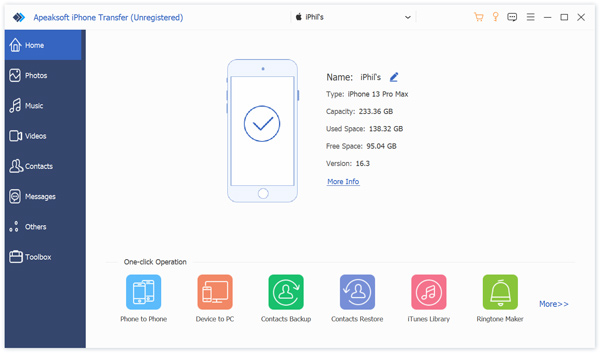
Vaihe 2 iPhone-tietosi luetellaan vasemman paneelin luokkiin, kuten valokuvat, musiikki, videot, yhteystiedot, viestit ja muut. Voit tarkastella muistiinpanoja iPhonessasi napsauttamalla Muuta ja valitse Huomautuksia. Tämä iPhone Transfer alkaa skannata kaikkia iPhone-muistiinpanojasi. Sinun on syötettävä salasanasi iPhonen näytölle vahvistaaksesi sen.
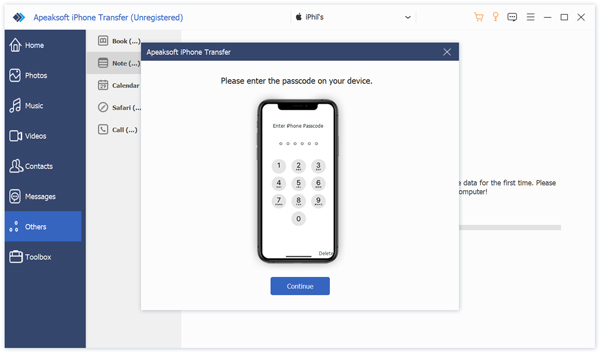
Vaihe 3Valitse muistiinpanot, jotka haluat kopioida tietokoneellesi, napsauta tietokone -painiketta ja valitse sitten Vie tietokoneeseen. Valitsemasi muistiinpanot lähetetään iPhonesta tietokoneelle. Voit myös käyttää tätä työkalua siirtää muistiinpanoja iPhonesta Androidiin.
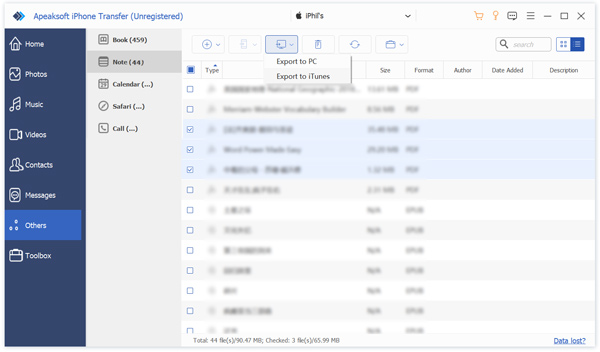
Osa 4. Usein kysytyt kysymykset muistiinpanojen jakamisesta iPhonessa
Kysymys 1. Kuinka asetat salasanan muistiinpanojen lukitsemiseksi iPhonessa?
Suorita Notes iPhonessa ja napsauta muistiinpanoa, jonka haluat lukita. Napauta 3 pisteen painiketta oikeassa yläkulmassa ja valitse Lukitse. Nyt voit luoda salasanan noudattamalla näytön ohjeita tai lukita se iPhonen salasanalla.
Kysymys 2. Kuinka tarkistaa viimeaikainen toiminta iPhone-muistiinpanossa?
Kun olet jakanut muistiinpanon iPhonellasi, voit tarkistaa, onko yhteistyökumppanisi tehnyt siihen muutoksia. Voit tehdä tämän avaamalla muistiinpanon ja pyyhkäisemällä ylös alareunasta saadaksesi yleiskatsauksen kaikista yhteiskäyttäjien toimista. Voit myös nähdä, milloin tätä iPhone-muistiinpanoa on viimeksi muokattu.
Kysymys 3. Kuinka palauttaa vahingossa poistetut muistiinpanot iPhonessa?
Muistiinpanot-sovellus tarjoaa Äskettäin poistetut -kansion, jossa voit säilyttää poistetut muistiinpanot. Voit palauttaa ne vapaasti 30 päivän kuluessa. Voit avata Äskettäin poistetut -kansion, napauttaa Muokkaa, valita muistiinpanon, jonka haluat noutaa, ja napauttaa sitten Siirrä tallentaaksesi sen kansioon iPhonessasi. Poistettu muistiinpano palautetaan, kun siirrät sen pois Äskettäin poistetut -kansiosta.
Yhteenveto
Tämä viesti kertoo kolme hyödyllistä menetelmää jakaa muistiinpanoja iPhonessa. Voit käyttää niitä muistiinpanojen lähettämiseen iPhonesta tietokoneeseen, Android-puhelimeen tai toiseen iOS-laitteeseen.



 iPhone Data Recovery
iPhone Data Recovery iOS-järjestelmän palauttaminen
iOS-järjestelmän palauttaminen iOS-tietojen varmuuskopiointi ja palautus
iOS-tietojen varmuuskopiointi ja palautus iOS-näytön tallennin
iOS-näytön tallennin MobieTrans
MobieTrans iPhone Transfer
iPhone Transfer iPhone Eraser
iPhone Eraser WhatsApp-siirto
WhatsApp-siirto iOS-lukituksen poistaja
iOS-lukituksen poistaja Ilmainen HEIC-muunnin
Ilmainen HEIC-muunnin iPhonen sijainnin vaihtaja
iPhonen sijainnin vaihtaja Android Data Recovery
Android Data Recovery Rikkoutunut Android Data Extraction
Rikkoutunut Android Data Extraction Android Data Backup & Restore
Android Data Backup & Restore Puhelimen siirto
Puhelimen siirto Data Recovery
Data Recovery Blu-ray-soitin
Blu-ray-soitin Mac Cleaner
Mac Cleaner DVD Creator
DVD Creator PDF Converter Ultimate
PDF Converter Ultimate Windowsin salasanan palautus
Windowsin salasanan palautus Puhelimen peili
Puhelimen peili Video Converter Ultimate
Video Converter Ultimate video Editor
video Editor Screen Recorder
Screen Recorder PPT to Video Converter
PPT to Video Converter Diaesityksen tekijä
Diaesityksen tekijä Vapaa Video Converter
Vapaa Video Converter Vapaa näytön tallennin
Vapaa näytön tallennin Ilmainen HEIC-muunnin
Ilmainen HEIC-muunnin Ilmainen videokompressori
Ilmainen videokompressori Ilmainen PDF-kompressori
Ilmainen PDF-kompressori Ilmainen äänimuunnin
Ilmainen äänimuunnin Ilmainen äänitys
Ilmainen äänitys Vapaa Video Joiner
Vapaa Video Joiner Ilmainen kuvan kompressori
Ilmainen kuvan kompressori Ilmainen taustapyyhekumi
Ilmainen taustapyyhekumi Ilmainen kuvan parannin
Ilmainen kuvan parannin Ilmainen vesileiman poistaja
Ilmainen vesileiman poistaja iPhone-näytön lukitus
iPhone-näytön lukitus Pulmapeli Cube
Pulmapeli Cube